Anrufweiterleitungen
Die Weiterleitungen ermöglichen es, eingehende Anrufe richtig zu leiten. Anrufe können je nach Geschäftszeit und verfügbaren Agenten an definierte Warteschlangen, einen IVR-Baum umgeleitet und die Verbindung getrennt werden. Durch das richtige Einrichten von Weiterleitungen können Sie Ihre Kunden besser bedienen.
Weiterleitungen können Sie verwalten, indem Sie auf die Registerkarte Verwaltung gehen und Telekommunikation → Anrufweiterleitung wählen.
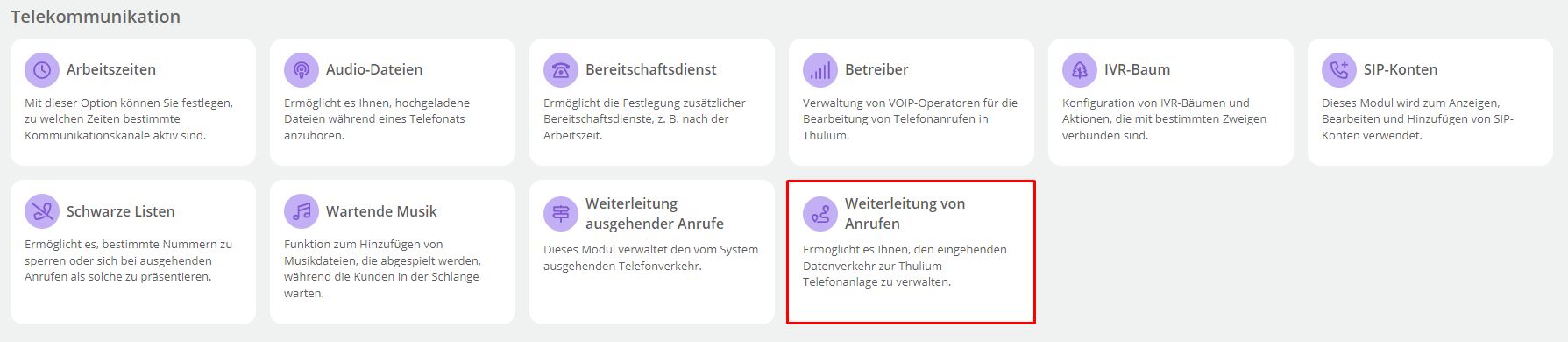
Sie erstellen eine neue Weiterleitung durch Klicken auf  . Sie öffnen eine Registerkarte, auf der die folgenden Felder erscheinen:
. Sie öffnen eine Registerkarte, auf der die folgenden Felder erscheinen:
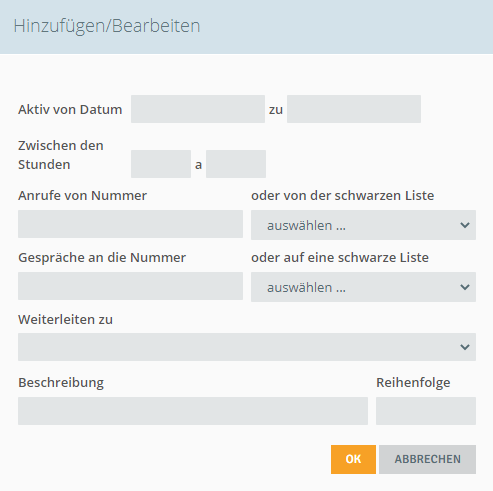
- Aktiv vom Tag – bis – geben Sie an, in welchem Zeitraum die Weiterleitung aktiv ist, z.B. 1.-28. Februar
- Zwischen der Uhrzeit – und – legen Sie fest, zu welchen Zeiten die Weiterleitung aktiv ist, z.B. 08:00-16:00
- Anrufe von der Nummer – geben Sie die Nummer ein, von der die Anrufe umgeleitet werden sollen. Sie können auch die Nummern aus der Blacklist auswählen
- Anrufe an die Nummer – geben Sie die Nummer ein, nach deren Wahl die Weiterleitung funktioniert, oder wählen Sie Nummern aus der schwarzen Liste aus (Sie können mehrere Nummern durch Komma getrennt eingeben)
Wissen Sie, dass...💡
Wenn Sie möchten, dass die Weiterleitung für alle verfügbaren Nummern verfügbar ist, geben Sie ".*" ein
- Weiterleiten zu: Wählen Sie, wohin die Anrufe weitergeleitet werden sollen
Mögliche Aktionen:
- Nummer (geben Sie die Zielnummer ein, zu der der Anruf getätigt werden soll, z.B. Durchwahl/Festnetznummer/Mobilfunknummer)
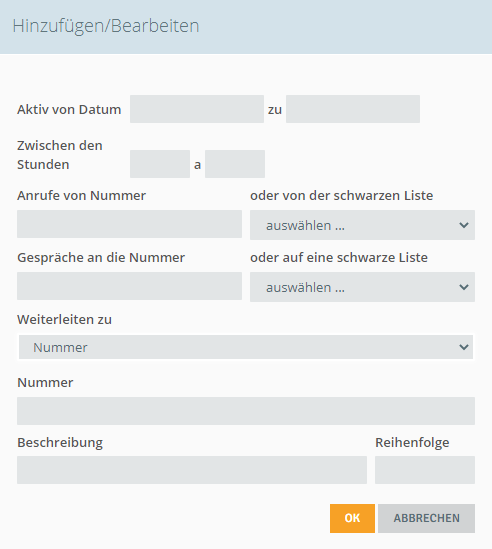
- Konferenzraum (durch Eingabe einer beliebigen/erforderlichen 4-stelligen PIN-Nummer einen Konferenzraum erstellen/verbinden)
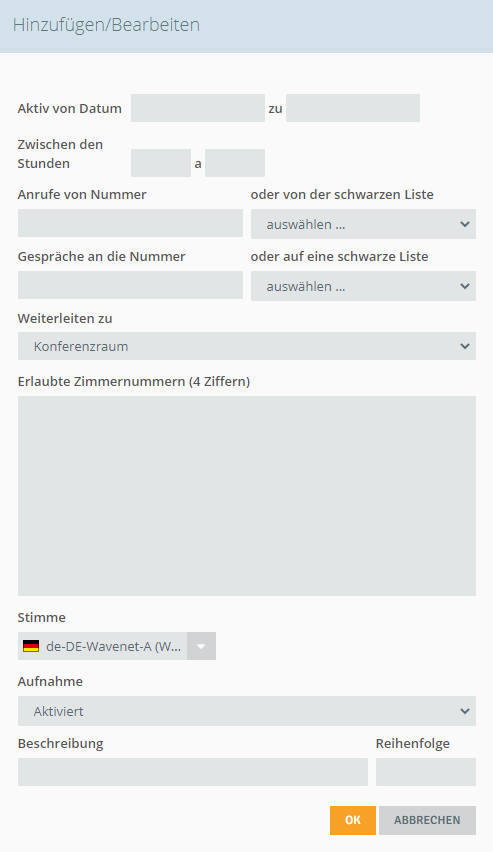
wo:
- Zulässige PIN-Nummern – die Eingabe von (4-stelligen) Nummern löst die Autorisierung aus, um dem Konferenzraum beizutreten. Wenn Sie mehrere PINs benötigen, müssen Sie diese durch ein Komma trennen (wobei jede PIN ein separater Telefonkonferenzraum ist)
- Stimme - wählen Sie die Stimme aus, mit der die Nachrichten vorgelesen werden
- Aufzeichnung - Aufzeichnung der Telefonkonferenzen aktivieren/deaktivieren
- Weiterleitung zur Warteschlange (Weiterleitung des Anrufs an die Infoline-Warteschlange)
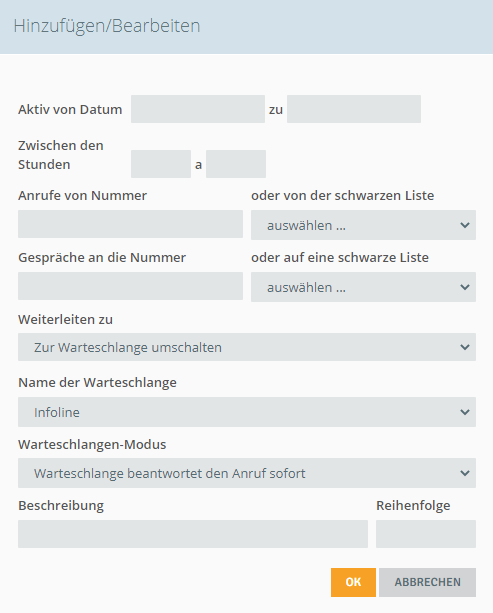
wo:
- Name der Warteschlange – Infoline-Warteschlange, an die der Anruf gerichtet werden soll
- Warteschlangenmodus – Voraussetzung für den Eingang des Anrufs in die Warteschlange
- Warteschlange nimmt den Anruf sofort an – der Anruf wird ohne zusätzliche Bedingungen direkt in die Warteschlange weitergeleitet
- Warteschlange wartet auf den Agenten – der Anruf wartet auf den Eingang zur Warteschlange, bis der Agent erscheint
-
Trennen (trennt die Verbindung eines eingehenden Anrufs)
- Je nach Geschäftszeit zum Zweig weiterleiten (der Anruf wird je nach Geschäftszeit an den entsprechenden Zweig weitergeleitet)
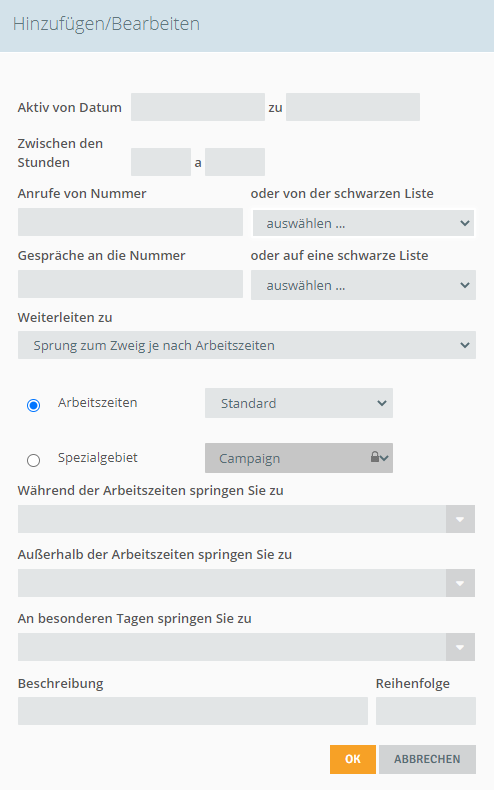
wo:
- Geschäftszeit – Name des Stundenschemas z.B. “Standard”
- Sonderfeld -
- Während der Geschäftszeiten springen Sie zu – der Zweig, den Sie während der Geschäftszeit anrufen möchten
- Außerhalb der Geschäftszeiten springen Sie zu – der Zweig, an den der Anruf nach Feierabend weitergeleitet wird
- An Sondertagen springen Sie zu – Zweig an Sondertagen außerhalb der Geschäftszeiten (z.B. Feiertage)
- je nach Anzahl der Agenten zu Zweigen springen
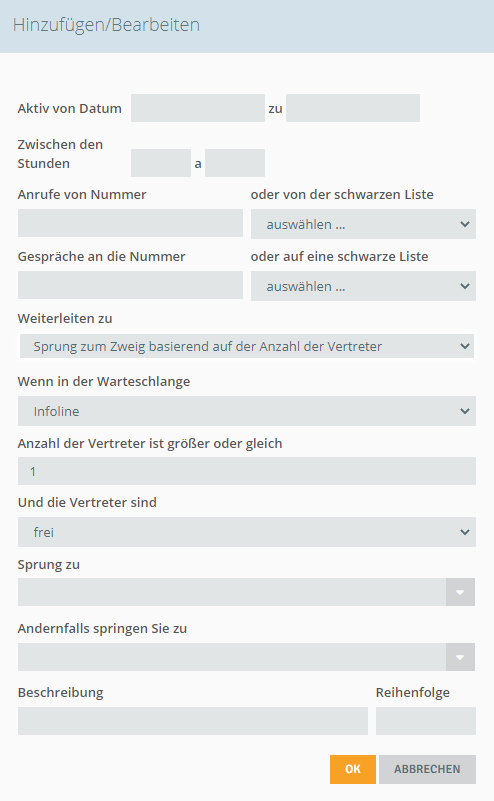
wo:
- Wenn in der Warteschlange – Name der Warteschlange, in der die Anzahl der Agenten überprüft wird
- Die Anzahl der Agenten ist größer oder gleich – legt fest, wie viele Agenten während der Aktion überprüft werden sollen.
- Die Agenten sind - Angabe, welche Agenten überprüft werden - eingeloggt (frei/in der Pause) oder nur freie Agenten
- Springen zu - der Zweig, zu dem Sie weitergeleitet werden, wenn genügend freie/angemeldete Agenten in der definierten Warteschlange vorhanden sind
- Ansonsten springen zu - der Zweig, zu dem Sie weitergeleitet werden, wenn nicht genügend freie/angemeldete Agenten vorhanden sind
- zu einem anderen Zweig des Baumes springen
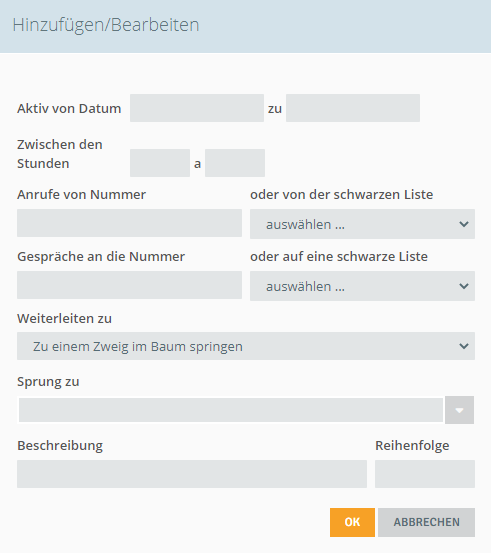
wo:
- Springen zu - Zweig, zu dem die Weiterleitung erfolgen soll
Zusätzliche Aktionen:
- Einstellung Voicemail: voicemail_456, wo Sie unter 456 eine beliebige Nummer eingeben können
- Konferenzeinstellungen (mit mehreren Personen gleichzeitig verbunden): conference_456, wo Sie unter 456 eine beliebige Nummer eingeben können
- Testecho: test
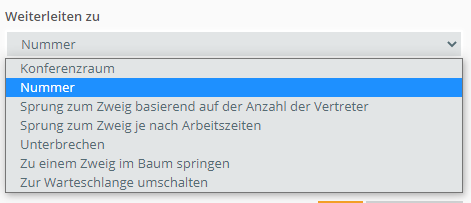
Weitere Informationen zur Funktionsweise der Aktionen finden Sie unter Aktionen im IVR-Baum.
- Beschreibung: – Sie können eine Beschreibung eingeben, z.B. eine kurze Notiz, die die erstellte Weiterleitung erklärt
- Reihenfolge – legen Sie die Reihenfolge der Weiterleitung fest
Wichtig...⚠️
Wenn Sie eine Weiterleitung erstellen möchten, müssen Sie das Feld "Anruf an Nummer" ausfüllen und den Typ der Weiterleitung auswählen. Die übrigen Angaben sind optional.
Die Weiterleitung Speichern Sie durch Klicken auf die Schaltfläche  .
.
Die erstellten Weiterleitungen werden in der Tabelle angezeigt – Sie können sie jederzeit bearbeiten und ihre Aktivität bestimmen.
Wissen Sie, dass...💡
Sie können eine bestehende Weiterleitung einfach klonen, indem Sie auf  klicken.
klicken.

Teilen Sie Ihre Meinung mit